Кэш в браузере Opera – это, условно говоря, временная папка, в которую помещаются все данные о посещенных вами во время интернет-серфинга страницах, заполненных формах, паролях и другой информации. Браузер хранит все эти сведения для того, чтобы при последующем открытии страниц загружать их быстрее. По мере накопления кэша, ваш браузер может начать притормаживать. 
Статьи по теме:
- Как очистить кеш в браузере
- Как удалить куки
 Вам будет интересно:Какие есть процессоры
Вам будет интересно:Какие есть процессоры
Вопрос «как отменить ограничение доступа в интернет,если превысил лимит» - 1 ответ Инструкция 1 Как вы уже поняли, кэш время от времени нуждается в чистке. Для того чтобы осуществить эту несложную процедуру, достаточно знать, как добраться до настроек кэша в браузере Opera. Кроме того, наверняка вам нет смысла полностью очищать кэш, если вы не хотите ежедневно вводить на своем компьютере логин и пароль от почты, социальных сетей и других мест в интернете, требующих авторизации. 2 Итак, чтобы очистить кэш, вам нужно нажать кнопку «Меню» в вашем браузере Opera и выбрать пункт «Настройки», а затем щелкнуть на строке «Удалить личные данные». Не стоит пугаться – в тот же миг вы не лишитесь ничего важного, - система спросит вас, что же именно вы желаете удалить. 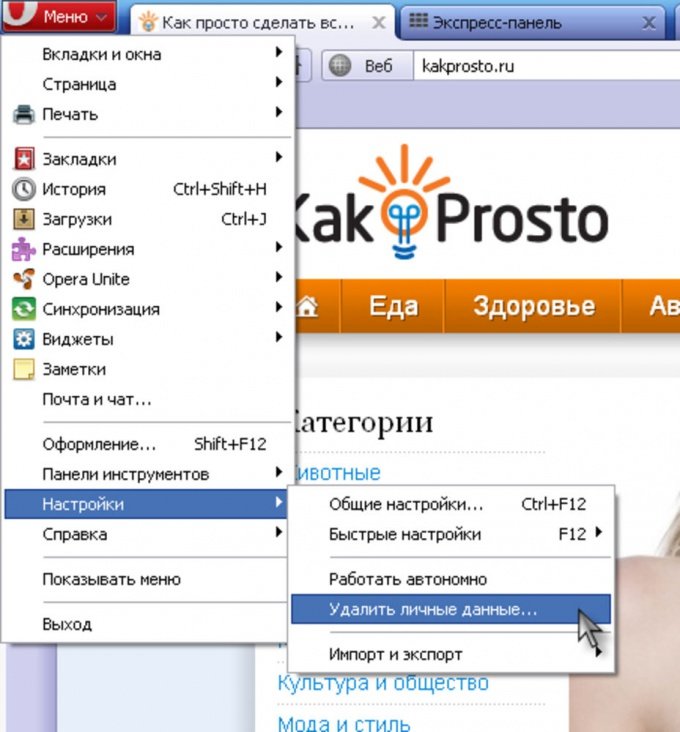
 Вам будет интересно:Как отключить услугу мегафон "живой баланс"
Вам будет интересно:Как отключить услугу мегафон "живой баланс"
3 В появившемся окне «Удаление личных данных» вам не стоит сразу же нажимать кнопку «Удалить», а лучше щелкните на стрелочке, которая откроет вам доступ к расширенным возможностям очистки сохраненных личных сведений. 
4 В этом меню, внимательно прочтите, что именно вы хотели бы удалить, поставьте галочки напротив нужного пункта, и теперь можете нажать кнопку «Удалить», которая и приведет вас к цели. 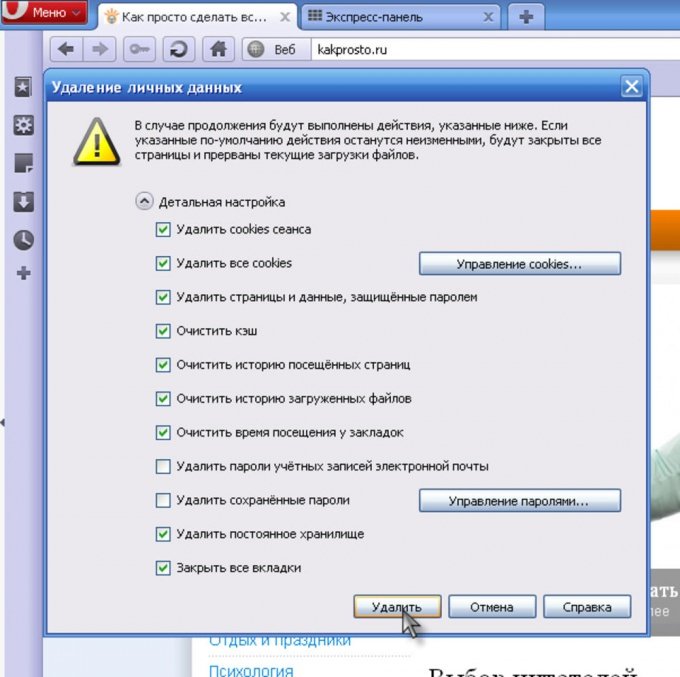
Совет 2 : Как почистить кэш в опере
Кэш – это папка, в которой хранятся различные элементы веб-страниц. Данные элементы сохраняются с целью уменьшения времени загрузки сайтов при следующем посещении, то есть браузеры не будут загружать картинки, флешки и другие элементы заново. Но иногда переполнение кэша может вызывать уменьшение быстродействия браузера, поэтому время от времени кэш нуждается в очистке. Для того чтобы почистить кэш, вы можете воспользоваться следующими способами. 
 Вам будет интересно:Как отключить интернет в "Мегафоне"
Вам будет интересно:Как отключить интернет в "Мегафоне"
Инструкция 1 Для начала необходимо открыть вкладку «Инструменты», а затем выбрать «Настройки». В открывшемся окне перейдите в раздел «Дополнительно» и в левом столбце нажмите «История». Далее щелкните по кнопке «Очистить», которая расположена напротив надписи «Дисковый кэш». 2 Для максимального удобства в окне «Дополнительно» поставьте галочку «Очищать при выходе», данная функция будет очищать кэш браузера при каждом выключении браузера. 3 Если вы пользуетесь английской версией браузера Opera, то вам нужно выполнить следующие действия. Сперва выберите вкладку «Tools» на панели меню, далее откройте окно «Preferences» - «Advanced». Нажав на кнопку «Empty now», вы очистите кэш. 4 Также вы можете воспользоваться другим способом. Нажав на меню «Инструменты», выберите строку «Удаление личных данных», а затем «Детальная настройка». В новом диалоговом окне поставьте галочку напротив «Очистить кэш». Нажмите «Ок». Источники:
- как в опере почистить кеш
Совет 3 : Как почистить кэш в opera
Во внутренней памяти любого браузера, и Оперы в том числе, хранятся загруженные элементы страниц наиболее запрашиваемых web-адресов. Эта память, известная под коротким названием - кэш – позволяет в разы ускорить закачку документов и значительно сэкономить время загрузки. Однако переполненный кэш наоборот замедляет работу браузера. Очистка кэша в этой ситуации является неизбежным и должна проводиться регулярно. При чистке кэша освобождается память от большого количества временных файлов. Чистить кэш в Опере можно с помощью отдельной интерактивной функции. 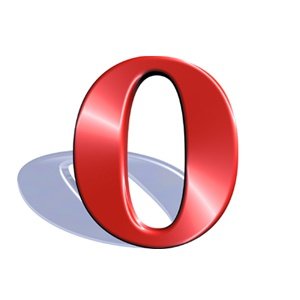
Инструкция 1 Запустите браузер Опера. Откройте в основном меню браузера пункт «Инструменты». Затем выберите подменю «Общие настройки». 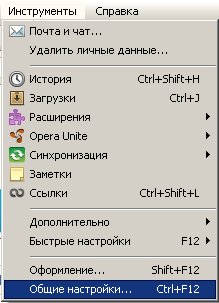
2 В браузере откроется диалоговое окно с общими настройками. Кликнете на нем вкладку «Расширенные». 3 В окне расширенных настроек в левом поле списка выделите пункт «История». В правой части данного диалогового окна появится информация, в том числе и о сохранении кэш. 
4 Очистите кэш. Для этого в блоке информации о дисковом кэш нажмите кнопку «Очистить». За несколько секунд кэш будет очищен. Видео по теме Полезный совет Если вам необходима ежедневная очистка памяти к\ша, поставьте в этом же окне флажок на поле «Очищать при выходе». Все временные файлы будут удаляться при каждом закрытии браузера.
Совет 4 : Как чистить кеш в опере
 Вам будет интересно:Как устанавливать карты на "Навител"
Вам будет интересно:Как устанавливать карты на "Навител"
Иногда страница сайта при повторном посещении отображается с дефектами. Возможно, это вызвано тем, что файлы, сохраненные браузером с предыдущего захода, уже устарели. Для решения этой проблемы следует очистить кэш браузера. Рассмотрим, как проще сделать это если используемый браузер – Opera. 
Вам понадобится
- Браузер Opera
Инструкция 1 Самый короткий путь в Opera к функции, очищающей кэш, лежит через «Главное меню» браузера. В разделе «Настройки» этого меню нас интересует пункт с названием «Удалить личные данные». Щелкнув его, откроем диалоговое окно удаления личных данных. Нам нужно развернуть полный список удаляемых данных – для этого надо щелкнуть метку «Детальная настройка». В открывшемся списке четвертым пунктом будет интересующая нас настройка – «Очистить кэш». Нужно убедиться, что галочка напротив этого пункта стоит. Теперь надо обязательно проверить - что именно будет удалено вместе с кэшем, перед тем как нажать кнопку «Удалить». Обратите внимание на сохраненные браузером пароли, если их удалять не нужно – снимите метки с двух соответствующих пунктов. 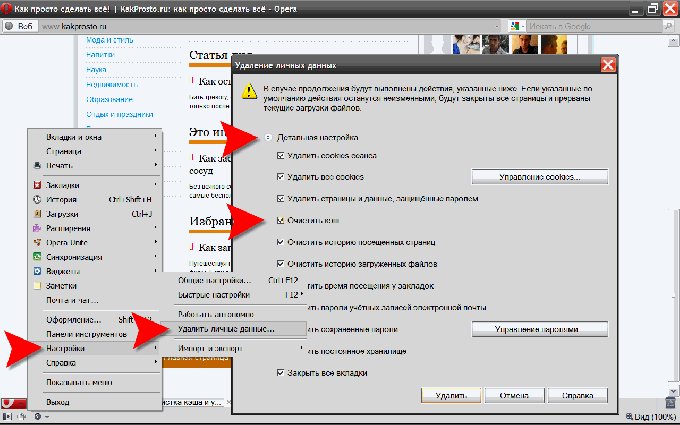
2 По другому очистить кэш в Opera можно открыв окно настроек. Сделать это можно либо нажав клавишу Ctrl и, не отпуская ее, клавишу F12, либо щелкнув пункт «Общие настройки...» в том же разделе «Настройки» «Главного меню». В открывшемся окне «Настройки» следует перейти на вкладку «Расширенные» и выбрать раздел «История» в левой панели. Напротив пункта «Дисковый кэш» расположена кнопка с надписью «Очистить», которая нас и интересует. Здесь же можно настроить параметры кэширования страниц – максимальный объем хранимых в нем данных и варианты автоматической очистки. 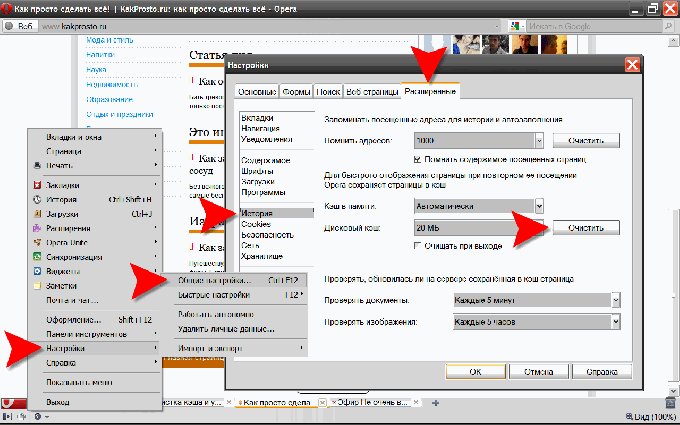
Видео по теме Источники:
- чистить кэш в опера
Совет 5 : Как очистить кеш в браузере Opera
Кэш браузера представляет собой определенное пространство, выделенное для хранения временных файлов часто посещаемых серверов. Это делается с целью увеличения скорости работы в сети интернет путем обращения к ним в процессе посещения сайтов и экономии трафика. Периодически кэш нужно чистить, потому что его свободный объем постепенно сокращается, замедляя привычный ритм работы в сети. 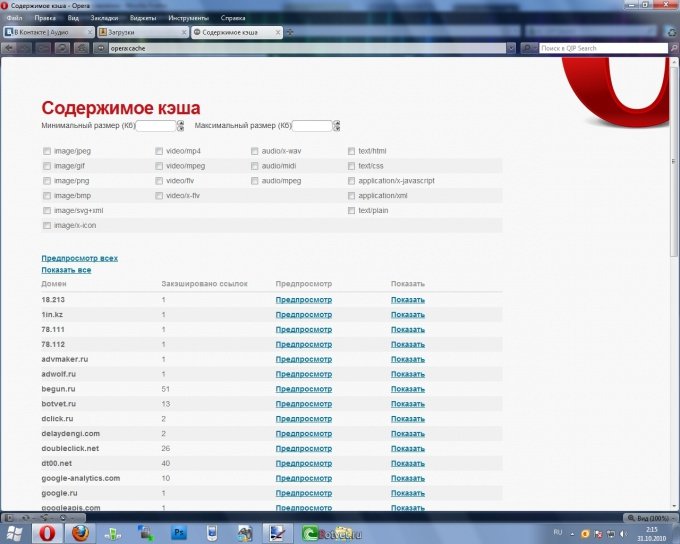
Вам понадобится
- - компьютер с установленным на нем браузером «Опера».
Инструкция 1 Откройте браузер. Нажмите на кнопку «Меню», затем выберите пункт «Настройки», после – «Общие настройки». У вас появится окно с несколькими вкладками, из них выберите последнюю – «Расширенные». 2 В открытой вкладке появится меню, выберите в нем пункт «История». 3 Напротив пункта «Дисковая история» нажмите кнопку «Очистить». 4 Если требуется автоматическая очистка кэша при выходе из браузера, то поставьте галочку напротив соответствующей настройки в том же окне. 5 Если предыдущие пункты не помогли, воспользуйтесь альтернативным вариантом очистки временной памяти браузера. Откройте «Главное меню», выберите пункт «Настройки». Найдите в открывшемся окне меню «Удалить личные данные» и разверните весь список имеющихся сохраненных файлов пользователя браузера. Выберите пункт «Очистить кэш». Обязательно снимите галочки с тех позиций, которые вам нужны будут для дальнейшей работы. 6 Если не помогли предыдущие два способа, попробуйте удалить файлы вручную. Для этого завершите работу браузера Opera, откройте «Мой компьютер». Откройте ваш локальный диск, на котором хранятся системные файлы. Зайдите в папку “Documents and Settings”, далее в папку с именем пользователя компьютера. 7 После этого допишите в адресной строке: “Local Settings/Application Data/Opera/Opera/profile/cache/”, или просто перейдите по этому адресу, открывая соответствующие папки. В меню «Сервис», которое располагается наверху, откройте пункт «Свойства папки». 8 Перейдите на вкладку «Вид», прокрутите список атрибутов до самого конца. Поставьте галочку на позиции «Отображать скрытые папки и файлы», нажмите «Применить» и «Ок». Это следует делать только в том случае, если раньше скрытые файлы не отображались. 9 Далее выделите все имеющиеся в папке данные, нажав одновременно клавиши Ctrl и A, затем кнопку Del. Подтвердите удаление для защищенных файлов, перезапустите браузер. Видео по теме Обратите внимание Будьте внимательны при удалении кэшируемых объектов – не удалите заодно и другие файлы браузера, которые в дальнейшем будут необходимы для работы в сети. Полезный совет Увеличьте в соответствующем меню размер кэша для увеличения производительности браузера.
Совет 6 : Как очистить cookies в Опере
Cookies – это временные файлы интернета, которые хранятся браузером для более быстрого доступа к наиболее посещаемым файлам. Периодически папку с ними нужно очищать. 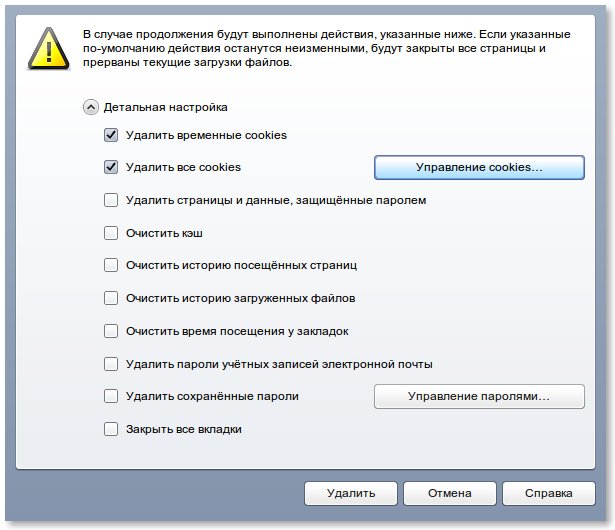
Инструкция 1 Запустите обозреватель Opera и откройте панель инструментов. После этого перейдите к вкладке настройки параметров содержимого. Выберите пункт меню очистки файлов Cookies из данного браузера. Примените изменения. 2 Воспользуйтесь сторонними утилитами для очистки временных файлов браузеров. Такие программы обычно имеют несколько функций, а основная – оптимизация компьютера. Таких программ достаточно много; помимо удаления Cookies они также осуществляют очистку компьютера от неиспользуемых утилит, чистят реестр операционной системы и так далее. 3 Удалите файлы Cookies из браузера Opera вручную. Для этого сначала установите, для каких пользователей операционной системы был установлен доступ к использованию данного браузера. Далее зайдите в меню «Мой компьютер», перейдите в локальный диск, откройте папку Cookies в Application Data. 4 После этого выделите все при помощи сочетания клавиш Ctrl+A и нажмите Shift+Delete. Зайдя в директорию Document And Settings, в обязательном порядке переходите по папкам пользователей операционной системы, которые используют данную программу. Обратите внимание, что на этот момент лучше всего закрыть все обозреватели в вашем компьютере для корректного завершения удаления. 5 Запустите ваш браузер Opera и перейдите к меню расширенных настроек при помощи нажатия сочетания клавиш Ctrl+F12, после чего перейдите на вкладку Cookies. Выполните очистку временных файлов интернета. В этом же меню настройте автоматический режим удаления данных файлов, если это необходимо. 6 Вы также можете отключить их сохранение в целях обеспечения безопасности компьютера. Зачастую данная последовательность действий характерна для новых версий программ. Также многие браузеры поддерживают настраиваемый режим работы с Cookies. Видео по теме Полезный совет Чистите папки с Cookies вручную.
Совет 7 : Как обновить кэш в Опере
 Вам будет интересно:Проверка системных файлов Windows 10
Вам будет интересно:Проверка системных файлов Windows 10
Кэшем называется локальное хранилище файлов, создаваемое браузером. Оно является временным: программа перед загрузкой проверяет, не обновилась ли страница, и если это так, синхронизирует с ней и кэш. Если этого не происходит, локальное хранилище следует очистить принудительно. 
Инструкция 1 Попробуйте перезагрузить страницу двумя способами. Первый из них заключается в нажатии на клавиатуре клавиши F5 либо экранной кнопки «Обновить». Второй же состоит в следующем: поднесите указатель мыши к адресной строке, нажмите на нее, чтобы появился курсор, а затем нажмите клавишу Enter. Если обновление пройдет успешно, содержимое страницы станет соответствовать текущему. Этот прием работает не только в Opera, но и в других браузерах. 2 Если такой способ обновления страницы не помог, нажмите на логотип Opera, расположенный в левом верхнем углу экрана. Появится ниспадающее меню. Выберите в нем пункт «Настройки», а затем - «Общие настройки». Перейдите во вкладку «Дополнительно», после чего в вертикальном меню найдите пункт «История». Отыщите строку, состоящую из фразы «Дисковый кэш», поля для выбора объема этого кэша и клавиши «Очистить». Нажмите на эту клавишу. Вначале может создаться впечатление, что браузер завис, но вскоре он снова начнет реагировать на ваши действия - это будет означать, что кэш очищен. Нажмите кнопку Ок или «Отмена», после чего перезагрузите страницу. 3 Несколько быстрее очистить кэш можно так. Найдите в указанном выше меню пункт «Настройки», но вместо подпункта «Общие настройки» выберите в нем «Удалить личные данные». В появившемся меню нажмите на строку «Детальная настройка», после чего включите лишь те действия, которые вам нужны. Среди них выберите пункт «Очистить кэш». Нажмите кнопку «Удалить», и все выбранные вами действия будут осуществлены автоматически. Учтите, что некоторые из них, например, закрытие всех вкладок, грозят потерей информации, введенной вами в формы, но не сохраненной. 4 Также очистить кэш браузера Opera можно и вручную. Для этого, используя встроенный в ОС инструмент для поиска файлов, найдите папку profile, а в ней - папку cache. Сотрите из последней все файлы, а затем перезагрузите нужную вам страницу. Обратите внимание Не закрывайте и не обновляйте вкладки, не сделав резервную копию нужных вам введенных, но не сохраненных данных из полей ввода. Браузер Opera, в отличие от Firefox, не сохраняет эти данные при закрытии и последующем восстановлении вкладок.
